 PCTools(DOS系统工具箱) V9.0 绿色免费版
版本
PCTools(DOS系统工具箱) V9.0 绿色免费版
版本
网友评分:
 5分
5分
PCTools是曾经风靡整个DOS时代的电脑系统工具箱程序,它可是一个时代的代表, 它是由美国的Central Point软件公司为PC机量身定做,一开始,它就提供了快速方便的文件和磁盘操作,弥补了DOS的不足,后来,还加入了游戏修改、系统优化、桌面管理、网络通信、磁盘维护等等,功能是越来越多。而且重要的是,这个工具上手也很简单,让新手小白也能完成专业级操作,比如汉化软件、恢复误删的数据、编辑EXE文件等等,这在当年DOS系统中可谓是无可取代的。

Pctools那个界面,真的是挺友好的,我到现在都还记得清清楚楚。
那时候,开个窗口、换个局部显示,或者点一下“帮助”,都特别直观,简直就是现在软件设计的风向标啊。
最厉害的是屏幕上那个“HELP”图标,太大了,一眼就能看到,想什么时候打开Pctools的菜单就什么时候打开,简直不要太方便。
说到“查看磁盘状态”,那感觉真是太熟悉了,Pctools的MAP功能让你随时知道磁盘上有没有坏扇区,还有多少可用空间,各种磁盘信息一眼就能看到。

而且,Pctools还能排序、搬动文件,甚至能做到DOS命令都做不到的事情,真的是太神奇了。
不过说实话,现在关于Pctools的记忆都开始有点模糊了,确实有点遗憾,进入windows时代后,Pctools跟norton
1、将Win98的启动盘放入软驱,并引导系统启动,然后放入预先准备好的装有PCtools的光盘, 进入光盘上DE所在的目录并运行DE

2、这时软件会给出提示说软件正运行于只读模式
3、确定之后软件会要求你选择一个文件打开,当然我们的目的并不是编辑文件,但软件运行时要 求必须打开一个文件,所以这里我们随便选择一个文件确定打开既可

4、由于我们对磁盘的修改时必须生效的所以我们首先要做的就是去掉软件的只读模式,按Alt并选 择菜单Options(选项)中的Configuration(配置)

5、通过Tab键切换到Read Only(只读)

6、按空格键去掉Read Only(只读)前的勾,然后确定即可

7、之后在按Alt并选择菜单Select(选择)中的Drive(驱动器)

8、进入到如图所示的画面

9、在Drive type(驱动器类型)项选里选择Physical(物理的)并用Tab键切换到Drives(驱动器)并选择里面的Hard Disk(硬盘)然后选OK并回车

10、之后回到主菜单,打开Select(选择)菜单,这时会出现Partition Table(分区表),选中并进入

11、进入之后就可以看到分区表的信息了

12、如果硬盘划分了主分区和扩展分区,那么分区1和2对应的都会有信息,当然如果有多个主分区那么3和4也会有对用的显示,不过这里我们需要修改的只是分区1所对应的Beginning Cylinder(起始柱面)

13、我们现在将光标移动到第一分区的Beginning Cylinder(起始柱面)上,按数字键1将原来的0变改变为1即可(如图13),有钻研精神的朋友可以发现这里我们做的就是改变了硬盘的起始柱面,当然如果1磁道也坏了,那么你可以在这里键入2甚至3

14、修改之后请按回车,这时软件会提示问你是否保存更改,当然是要保存啦,选择Save回车确定就可以了

15、然后按Esc退出,系统会提示问是否真的退出,回车确定即可

16、重新启动,按Delete键进入回BIOS设置,重新让BIOS自动检查一下硬盘设置,应该可以看到Cylinder(柱面)比原来减少了1,保存并退出,重新分区,然后格式化,到这里修复也算完成了
 AIO RuntimesPack(微软系统常用运行库合集) V2.1.20.0915 免费版
291.89M / 简体中文 /5
AIO RuntimesPack(微软系统常用运行库合集) V2.1.20.0915 免费版
291.89M / 简体中文 /5
 万能声卡驱动电脑版 V1.0.6.9 智能安装程序版
50.9M / 简体中文 /6.9
万能声卡驱动电脑版 V1.0.6.9 智能安装程序版
50.9M / 简体中文 /6.9
 Win7网卡驱动 免费版
8.06M / 简体中文 /2.6
Win7网卡驱动 免费版
8.06M / 简体中文 /2.6
 微软常用运行库合集 2024.04.11 32位+64位 官方免费版
76.7M / 简体中文 /4.6
微软常用运行库合集 2024.04.11 32位+64位 官方免费版
76.7M / 简体中文 /4.6
 MediaCreationTool21H1(Win10升级21H1工具) V10.0 官方版
7.94M / 简体中文 /0
MediaCreationTool21H1(Win10升级21H1工具) V10.0 官方版
7.94M / 简体中文 /0
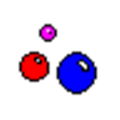 EF Process Manager(系统进程查看工具) V20.02 官方版
1.93M / 英文 /9.6
EF Process Manager(系统进程查看工具) V20.02 官方版
1.93M / 英文 /9.6
 win7旗舰版sp1补丁包
win7旗舰版sp1补丁包
 VC运行库合集安装包
VC运行库合集安装包
 Visual C++2019运行库
Visual C++2019运行库
 微软常用运行库合集2021
微软常用运行库合集2021
 Windows Subsystem for Android
Windows Subsystem for Android
 Visual C++2021运行库
Visual C++2021运行库
 华为电脑管家傻瓜版
华为电脑管家傻瓜版
 亿连wince车载版
亿连wince车载版
 Visual C++ Runtime
Visual C++ Runtime
 Microsoft Visual C++ 2019
Microsoft Visual C++ 2019